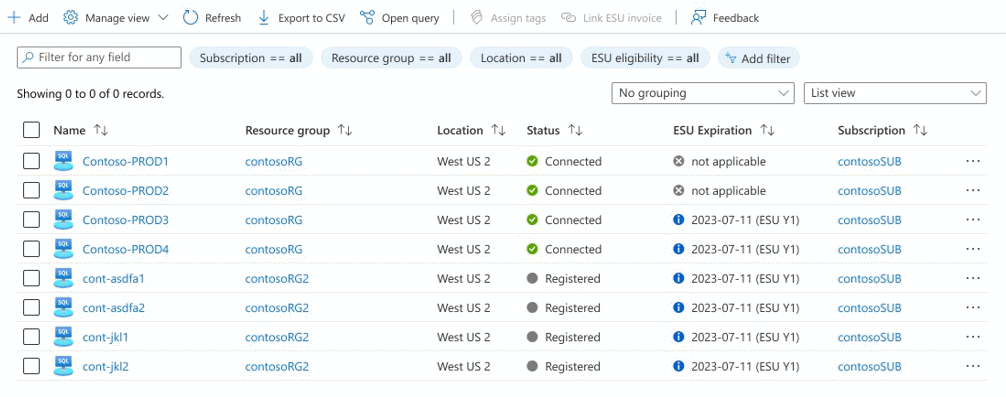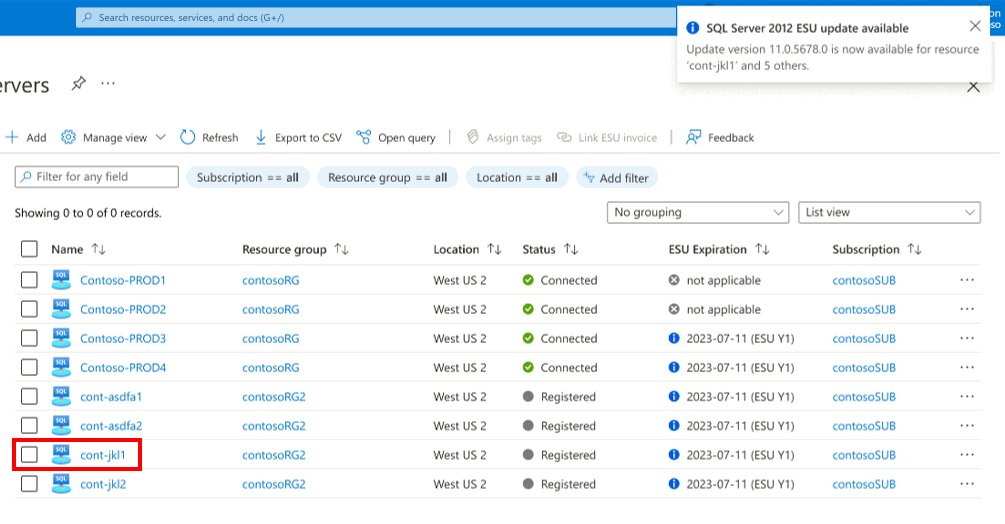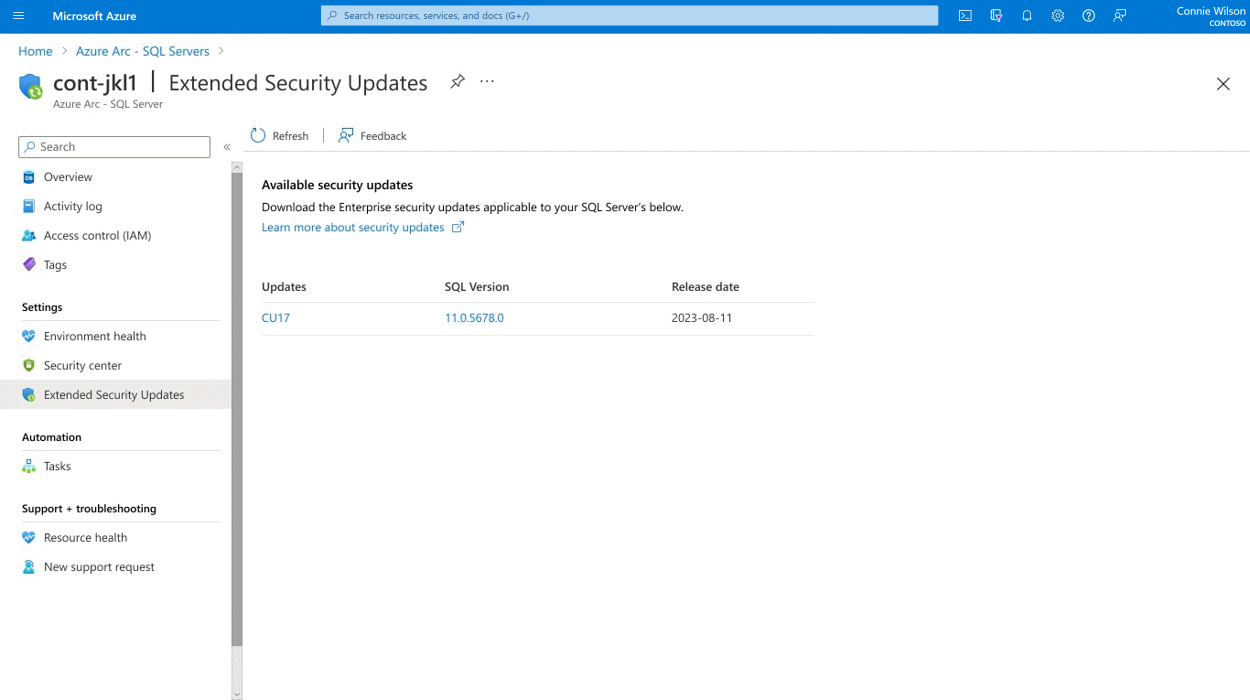SQL Server 用の延長セキュリティ更新プログラムとは
適用対象: SQL Server 2012 (11.x)
SQL Server 2014 (12.x)
この記事では、延長サポート対象外のバージョンの SQL Serverの拡張セキュリティ更新プログラム (ESU)を受け取るための情報を提供します。
SQL Server 2012 (11.x) および SQL Server 2014 (12.x) について、拡張セキュリティ更新プログラム (ESU) をご利用いただけます。
次の表に、最新の ESU (ある場合) のリストを示します。
| Version | KB article | Date |
|---|---|---|
| SQL Server 2012 | KB 5021123 | 2023 年 2 月 14 日 |
| SQL Server 2014 | なし | 該当なし |
ESU は、セキュリティの脆弱性が検出され、Microsoft Security Response Center (MSRC) によってクリティカルと評価されると、必要に応じて利用可能になります。 そのため、SQL Server ESU に定期的なリリース周期はありません。
ESU には以下は含まれません。
- 新機能
- 機能強化
- お客様のご要望による修正
ESU の価格については、「Plan your Windows Server and SQL Server end of support (Windows Server および SQL Server のサポート終了について計画する)」を参照してください。
その他のオプションの詳細については、「SQL Server のサポート終了オプション」を参照してください。
よく寄せられる質問を確認することもできます。
概要
SQL Server のサポート ライフサイクルの終了時には、拡張セキュリティ更新プログラム (ESU) サブスクリプションにサインアップできます。 サブスクリプションは、サポート ライフサイクルが終了してから最大 3 年間、サーバーを保護します。 新しいバージョンの SQL Server にアップグレードするか、Azure SQL に移行する 準備ができるまで、サブスクリプションを維持してください。
拡張セキュリティ更新を受け取る方法は、SQL Server が実行されている場所によって異なります。
Azure
Azure では、サポート終了後最大 3 年間、SQL Server 2012 (11.x) および SQL Server 2014 (12.x) の各サービスから ESU にアクセスできます。Azure サービスの実行コストを上回る追加料金はかかりません。
ESU 受信向けに Azure サービスを構成するには、当該サービス向けドキュメンテーションをご確認ください。
- Azure VM での SQL Server
- Azure VMware Solution (AVS)
- Azure Stack Hub
- Azure Stack HCI
オンプレミスまたはホスト環境
それ以外の場合、受け取る資格があれば、拡張セキュリティ更新プログラムを購入できます。 拡張セキュリティ更新プログラム (ESU) を受け取る資格を得るには、次のいずれかの契約に基づくソフトウェア アシュアランスが必要です。
- Enterprise Agreement (EA)
- Enterprise Agreement サブスクリプション (EAS)
- サーバーとクラウドの登録 (SCE)
- 教育ソリューション加入契約 (EES)
また、SQL Server 2012 (11.x) インスタンスと SQL Server 2014 (12.x) インスタンスを Azure Arc に接続することで、資格を得ることもでき、従量課金制の課金オプションを有効にできます。 詳細については、「SQL Server を Azure Arc に自動的に接続する」を参照してください。
ESU を購入するには、次の 2 つの方法があります:
拡張セキュリティ更新プログラム プランは、サポート終了日から最大 3 年間、Microsoft または Microsoft ライセンス パートナーから直接購入できます。 詳細については、「ボリューム ライセンスを通じて購入した拡張セキュリティ更新プログラムを登録する」を参照してください。
SQL Server 2012 (11.x) インスタンスと SQL Server 2014 (12.x) インスタンスが Azure Arc に接続されている場合は、サブスクリプションとして ESU を有効にすることができます。 詳細については、「Azure Arc で有効になっている拡張セキュリティ更新をサブスクライブする」を参照してください。
次の表は、2 つのオプションの違いを示したものです。
| オプション | 購入方法 | 主要な機能 |
|---|---|---|
| ESU プラン | ボリューム ライセンス センター | - Azure Arc に接続されている SQL Server インスタンスと接続されていない SQL Server インスタンスの両方をサポート - カバレッジの各年で個別に購入が必要、全額の支払いが必要、価格は異なる - Azure portal での登録が必要 - パッチの手動インストールをサポート |
| ESU サブスクリプション | Microsoft Azure | - カバーされている SQL Server インスタンスが Azure Arc に接続されている必要あり - キャンセルされるまでカバレッジは継続 - Azure による課金は時間単位 - いつでも手動でキャンセルが可能 - Azure に移行したとき、またはサポートされているバージョンにアップグレードしたときは自動的にキャンセル - パッチの自動インストールと手動インストールをサポート |
注
インスタンスの接続または登録は無料です。 "接続済み" インスタンスと "登録済み" インスタンスでは、Azure portal 経由で配信される ESU のダウンロード時に、どちらも追加料金は発生しません。
詳細については、「拡張セキュリティ更新プログラムのよくある質問 (FAQ)」を参照してください。
サポート
ESU には、オンプレミス環境またはホストされた環境のテクニカル サポートは含まれていません。 オンプレミス環境では、ソフトウェア アシュアランスや Premier/統合サポート などの追加のアクティブなサポート契約を通じて、ESU の対象となるワークロードに関するテクニカル サポートを受けることができます。 または、Azure でホスティングする場合は、Azure サポート プランを使用してテクニカル サポートを受けることができます。
Azure Arcで有効になっている拡張セキュリティ 更新をサブスクライブする
Azure Arc で有効になっている SQL Server では、Azure 経由で課金されるサブスクリプションとして ESU を受信する方法がサポートされています。 詳細については、「Azure Arc によって有効化される SQL Server ESU サブスクリプション」を参照してください。
ボリューム ライセンスを通じて購入した拡張セキュリティ更新プログラムを登録する
Azure Arc に接続されていない SQL Server インスタンスのボリューム ライセンス (VL) を通じて ESU 製品を購入した場合は、まずこれらのサーバーを Azure ポータルに登録し、購入証明として ESU 請求書をリンクする必要があります。
切断されたSQL ServerインスタンスをAzure portal に登録する
Azure Arcに接続できないオンプレミスまたはホスト環境の SQL Serverインスタンスがある場合は、Azure ポータルでSQL Serverインスタンスを手動で登録し、ESU へのアクセスを有効にすることができます。 Azure Arcで有効になっている拡張セキュリティ更新プログラムの柔軟性を利用する場合は、サーバーをAzure Arcに接続します。接続するには、「SQL ServerをAzure Arcに自動的に接続する」の手順に従います。
次の例では、Azure ポータルで切断状態の SQL Serverインスタンスを手動で登録する方法をご紹介します。
前提条件
Azure サブスクリプションをまだお持ちでない場合は、次のいずれかの方法でアカウントを作成できます。
切断された Arc 対応SQL Serverリソースを作成するユーザーには、次のアクセス許可が必要です。
Microsoft.AzureArcData/sqlServerInstances/readMicrosoft.AzureArcData/sqlServerInstances/write
ユーザーは特定のアクセス許可を取得するために
Azure Connected SQL Server Onboardingロールに割り当てることも、これらのアクセス許可を持つ共同作成者や所有者などの組み込みロールに割り当てることもできます。 詳細については、Azure portalを使用してAzure ロールを割り当てる方法に関するページを参照してください。Azure サブスクリプションで
Microsoft.AzureArcDataリソース プロバイダーを登録します。Azure portal にサインインします。
自分のサブスクリプションに移動し、[リソース プロバイダー]を選択します。
リスト内に
Microsoft.AzureArcDataリソース プロバイダーがない場合は、[登録] オプションを使用してサブスクリプションに追加できます。
特定のリソースのタイプの作成のみを許可するAzure ポリシーを使用している場合は、
Microsoft.AzureArcData/sqlServerInstancesのリソースのタイプを許可する必要があります。 許可されていない場合、SQLServerInstances_Update操作は失敗し、サブスクリプションのアクティビティ ログに 'deny' ポリシー アクションのログ エントリが含まれます。
単一の SQL Serverインスタンスを登録するか、CSV ファイルをアップロードして複数の SQL Serverインスタンスを一括で登録できます。
1 つの SQL Serverインスタンス
Azure Portal にサインインします。
Azure Arcに移動し、[インフラストラクチャ]>[SQL Server]を選択します。
切断されたマシンを登録するには、画面の上部にあるメニューから [追加]を選択します。
[サーバーの登録] を選択して、切断された SQL Server インスタンスを追加します。
次の画面では、単一または複数の SQL Server インスタンスを追加することを選択できます。 [単一 SQL インスタンス] のオプションは、既定で選択されています。
登録済みの SQL Server インスタンスの [サブスクリプション] と [リソース グループ] を選びます。
この表で詳しく説明されているように必要な情報を入力し、[次へ]を選択します。
値 説明 関連情報 [インスタンス名] コマンド SELECT @@SERVERNAMEの出力 (MyServer\Instance01など)を入力します。名前付きインスタンスがある場合は、円記号 ( \)をハイフン (-) に置き換える必要があります。 たとえば、MyServer\Instance01がMyServer-Instance01になります。SQL Server のバージョン ドロップダウン リストからバージョンを選択します。 エディション ドロップダウン リストから該当するエディションを選択します: Datacenter、Developer (ESUをご購入いただいた場合は無料でデプロイすることができます)、Enterprise、Standard、Web、Workgroup。 コア このインスタンスのコア数を入力します ホストのタイプ ドロップダウン リストから該当するホストのタイプを選択します: 仮想マシン (オンプレミス)、物理サーバー (オンプレミス)、Azure Virtual Machine、Amazon EC2、Google Compute Engine、その他。 表示されるチェックボックスを使用して、延長セキュリティ更新プログラムを受け取る権限があることを確認する必要があります。 [ESU] チェックボックスは、[SQL Server 2012 (11.x)]を選択した場合にのみ表示されます。
一括での複数の SQL Serverインスタンス
.CSV ファイルをアップロードすることによって、複数の SQL Serverインスタンスを一括で登録できます。 .CSV ファイルの形式を正しく設定したら、これらの手順に従って、SQL Server インスタンスを Azure Arc に一括登録できます。
Azure Portal にサインインします。
Azure Arcに移動し、[インフラストラクチャ]>[SQL Server]を選択します。
切断されたマシンを登録するには、画面の上部にあるメニューから [追加]を選択します。
[サーバーの登録] を選択して、切断された SQL Server インスタンスを追加します。
この画面では、単一または複数の SQL Server インスタンスを追加することを選択できます。 [複数の SQL インスタンス] のオプションを選択します。
[参照] アイコンを選択して、切断された複数の SQL Server インスタンスを含む CSV ファイルをアップロードします。
表示されるチェックボックスを使用して、延長セキュリティ更新プログラムを受け取る権限があることを確認する必要があります。
SQL Server インスタンスを追加すると、数分後にポータルに表示されます。 これらは手動で追加されたため、常に [登録済] という説明と共に切断状態で表示されます。
CSV ファイルの形式設定の要件
値がコンマで区切られている
値が一重または二重引用符で囲まれていない
値には、文字、数字、ハイフン (
-)、アンダースコア (_)を含めることができます。 その他の特殊文字は使用できません。 名前付きインスタンスがある場合は、円記号 (\)をハイフン (-) に置き換える必要があります。 たとえば、MyServer\Instance01がMyServer-Instance01になります。列名は大文字と小文字が区別され、次のように名前を付ける必要があります。
- name
- version
- edition
- cores
- hostType
CSV ファイルの例
CSV ファイルはこのようになるはずです。
name,version,edition,cores,hostType
Server1-SQL2012,SQL Server 2012,Enterprise,12,Other Physical Server
Server2-SQL2012,SQL Server 2012,Enterprise,24,Other Physical Server
Server3-SQL2012,SQL Server 2012,Enterprise,12,Azure Virtual Machine
Server4-SQL2012,SQL Server 2012,Standard,8,Azure VMware Solution
ESU 請求書をリンクする
請求書 ID 値に対する Microsoft 請求書の [請求書の概要] の下にある [発注書番号] で (下のスクリーンショットを参照してください)、ESU 購入と、SQL Server インスタンスをリンクすることができます。
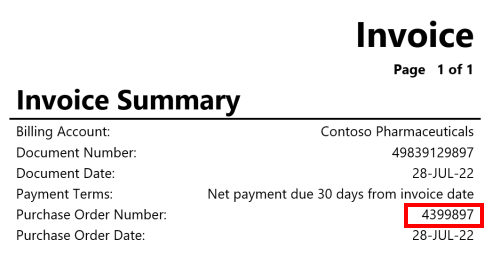
ESU 請求書をAzure ArcSQL Serverインスタンスにリンクして、延長更新プログラムにアクセスするには、これらの手順に従います。 この例には、接続済みと登録済みの両方のサーバーが含まれます。
サインイン、Azure ポータルします。
[Azure Arc] に移動し、[SQL Server インスタンス]を選択します。
リンクする各SQL Serverインスタンスの横にあるチェックボックスを使用して、[ESU 請求書のリンク]を選択します。
[請求書 ID] セクションに ESU 請求書番号を入力し、[請求書のリンク] を選択します。
ESU 請求書にリンクしたサーバーに、有効な ESU 有効期限が表示されるようになりました。
重要
切断された SQL Server サーバーに ESU VL 製品を登録する場合は、Registered のステータス を持つインスタンスのみを選択する必要があります。
ESU のダウンロード
SQL Server インスタンスが Azure Arc に登録されたら、Azure portal に示されているリンクを使用して、拡張セキュリティ更新プログラム パッケージが利用可能な場合に、利用可能になった時点でダウンロードできます。
ESUをダウンロードするには、次の手順に従います。
サインイン、Azure ポータルします。
[Azure Arc] に移動し、[SQL Server インスタンス]を選択します。
リストからサーバーを選択します。
セキュリティ更新プログラムが利用可能な場合、利用可能になった時点で、こちらからダウンロードしてください。
サポートされているリージョン
Arc 対応の SQL Serverは、次のリージョンで使用できます。
- 米国東部
- 米国東部 2
- 米国西部
- 米国西部 2
- 米国西部 3
- 米国中部
- 米国中北部
- 米国中南部
- 米国中西部
- カナダ中部
- カナダ東部
- 英国南部
- 英国西部
- フランス中部
- 西ヨーロッパ
- 北ヨーロッパ
- スイス北部
- インド中部
- ブラジル南部
- 南アフリカ北部
- アラブ首長国連邦北部
- 東日本
- 韓国中部
- 東南アジア
- オーストラリア東部
- スウェーデン中部
- ノルウェー東部
重要
オンボーディングと機能を正常に行うために、Arc 対応サーバーと Arc 対応SQL Serverの両方に同じリージョンを割り当てます。
Government リージョンはサポートされていません。 詳しくは、「Azure Government リージョンで無料の延長セキュリティ更新プログラムを入手できますか?」を参照してください。
よく寄せられる質問
よく寄せられる質問の全リストを見るには、「拡張セキュリティ更新プログラム: よくある質問 (FAQ)」を参照してください。
関連するコンテンツ
- SQL Server 2012 のライフサイクルのページ
- SQL Server 2014 のライフサイクルのページ
- SQL Server のサポート終了のページ
- 拡張セキュリティ更新プログラムのよくある質問 (FAQ)
- Microsoft Security Response Center (MSRC)
- Update Management の概要
- Azure 仮想マシンでの SQL Server の自動修正
- Microsoft データ移行ガイド
- Azure Migrate: 現在の SQL ServerをAzure VM に移行するためのリフトアンドシフトのオプション
- SQL 移行のクラウド導入フレームワーク
- GitHub の ESU 関連スクリプト
フィードバック
以下は間もなく提供いたします。2024 年を通じて、コンテンツのフィードバック メカニズムとして GitHub の issue を段階的に廃止し、新しいフィードバック システムに置き換えます。 詳細については、「https://aka.ms/ContentUserFeedback」を参照してください。
フィードバックの送信と表示
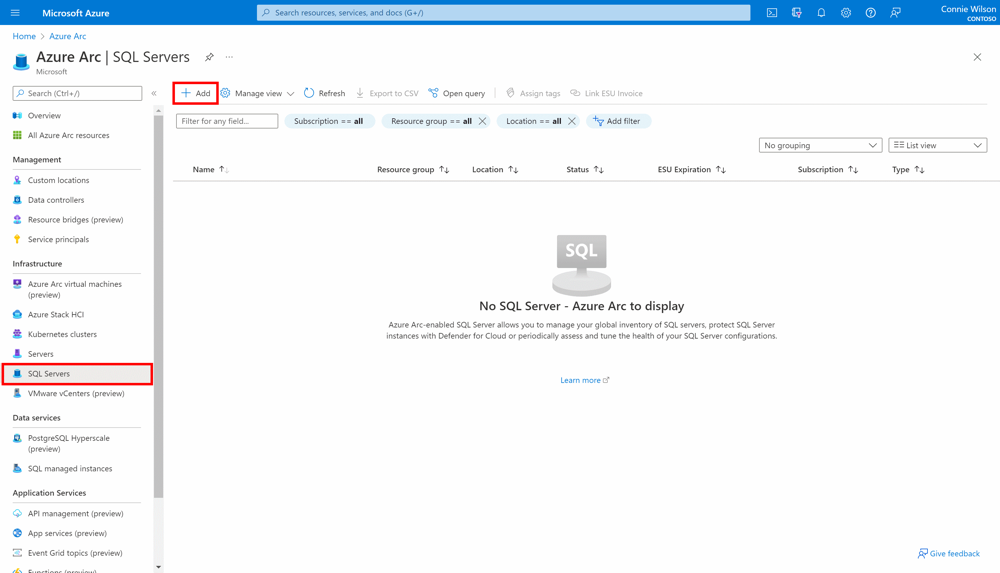
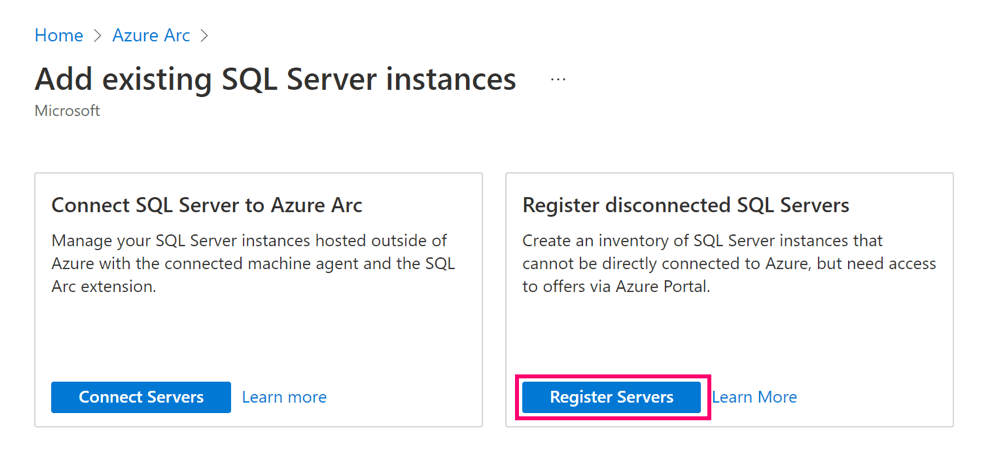
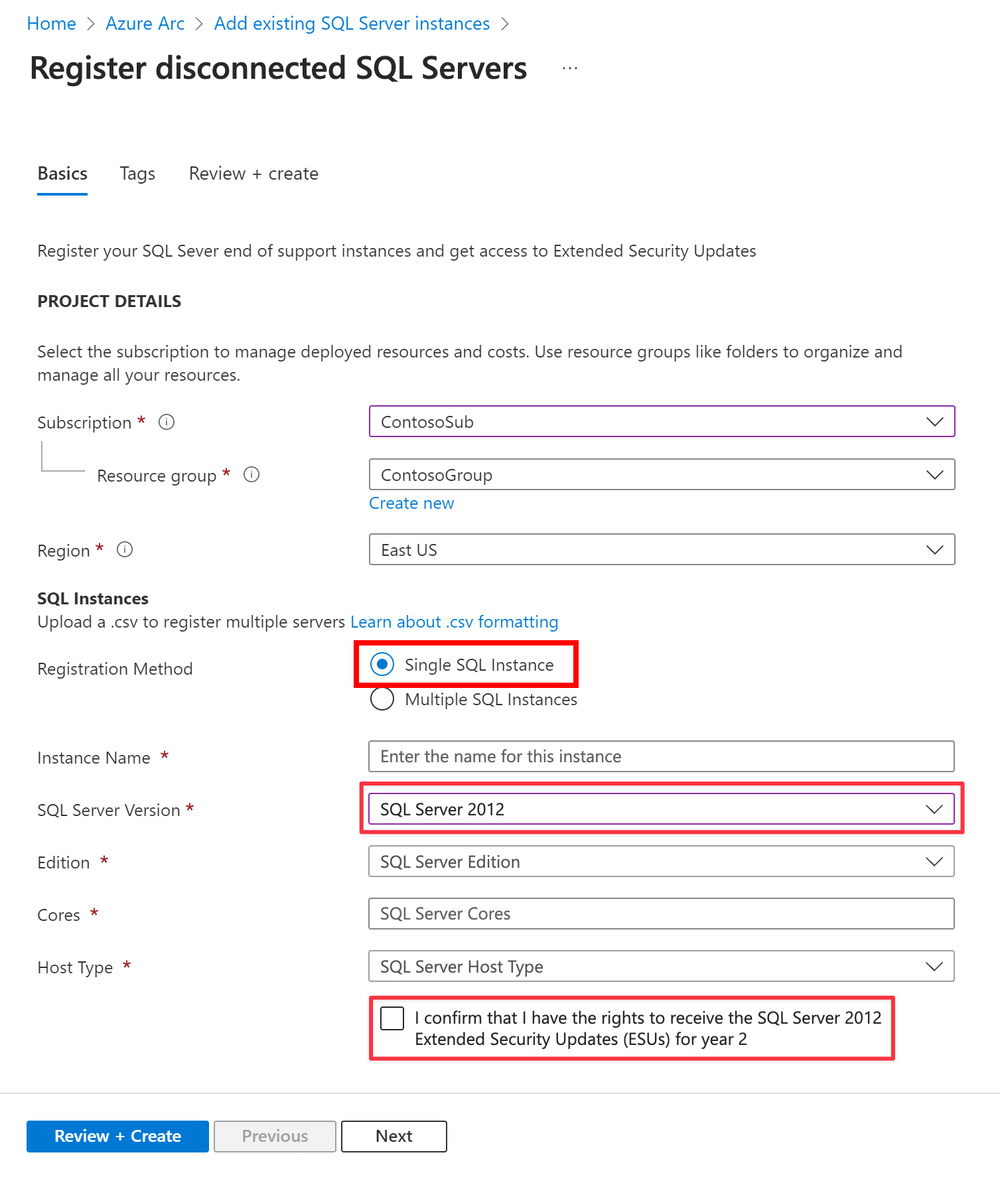
![[複数の SQL インスタンス] オプションのスクリーンショット。](media/sql-server-extended-security-updates/extended-security-updates-multiple-sql-instances.png?view=sql-server-ver15)
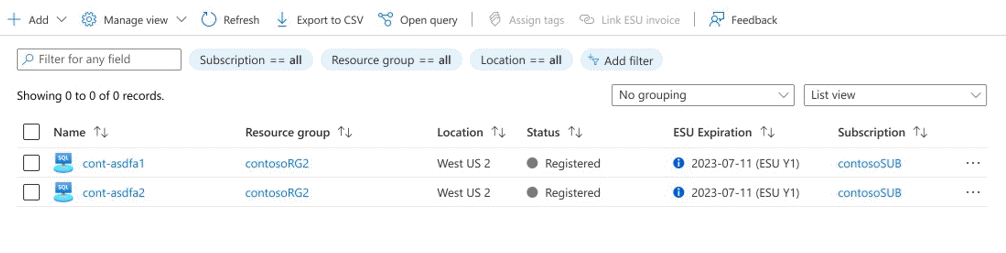
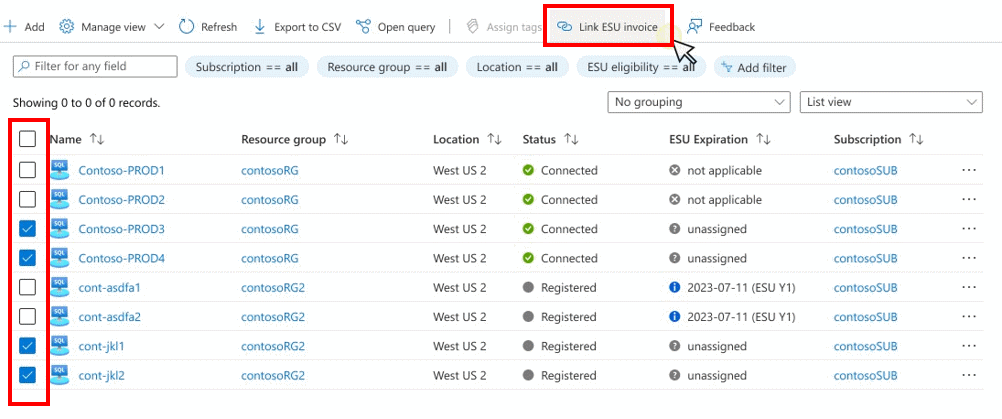
![[ESU 請求書のリンク] ページの請求書 ID のスクリーンショット。](media/sql-server-extended-security-updates/extended-security-updates-invoice-save.png?view=sql-server-ver15)